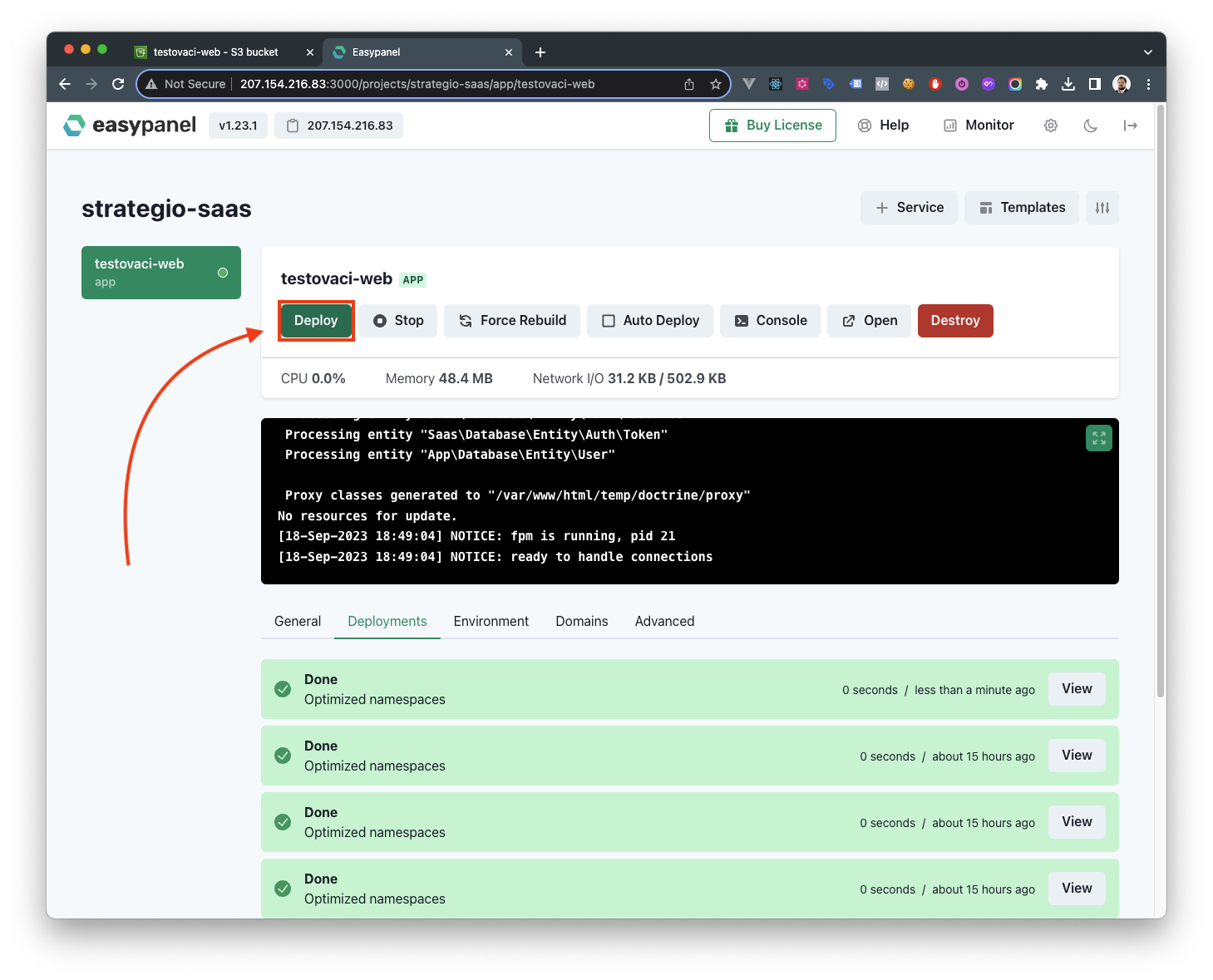Nastavení úložiště (S3)
Průvodce produkčním nastavením AWS S3 úložiště.
Ukládání uživatelských souborů na file-systém vašeho VPS skrývá řadu nevýhod - od toho, že váš server zpracovává mnohem více požadavků, čímž je vytíženější a pomalejší, přes to, že soubory zabírají místo na disku VPS, nejsou zálohované či verzované, nejsou dostupné skrze CDN, až po nemožnost škálování úložiště a potencíální bezpečností hrozby.
AWS S3 tyto problémy řeší za vás a velmi levně. Cena za 1 GB uložených dat je $0.023. Cena 1GB přenesených dat je $0.09. V případě CDN $0.02 za 1 GB přenesených dat. V následujícím přehledu lze vidět, že měsíční cena nepřesahuje $1 s tím, že se jedná o celkovou sumu za data cca 10 webů. Pojďte tedy S3 nastavit.
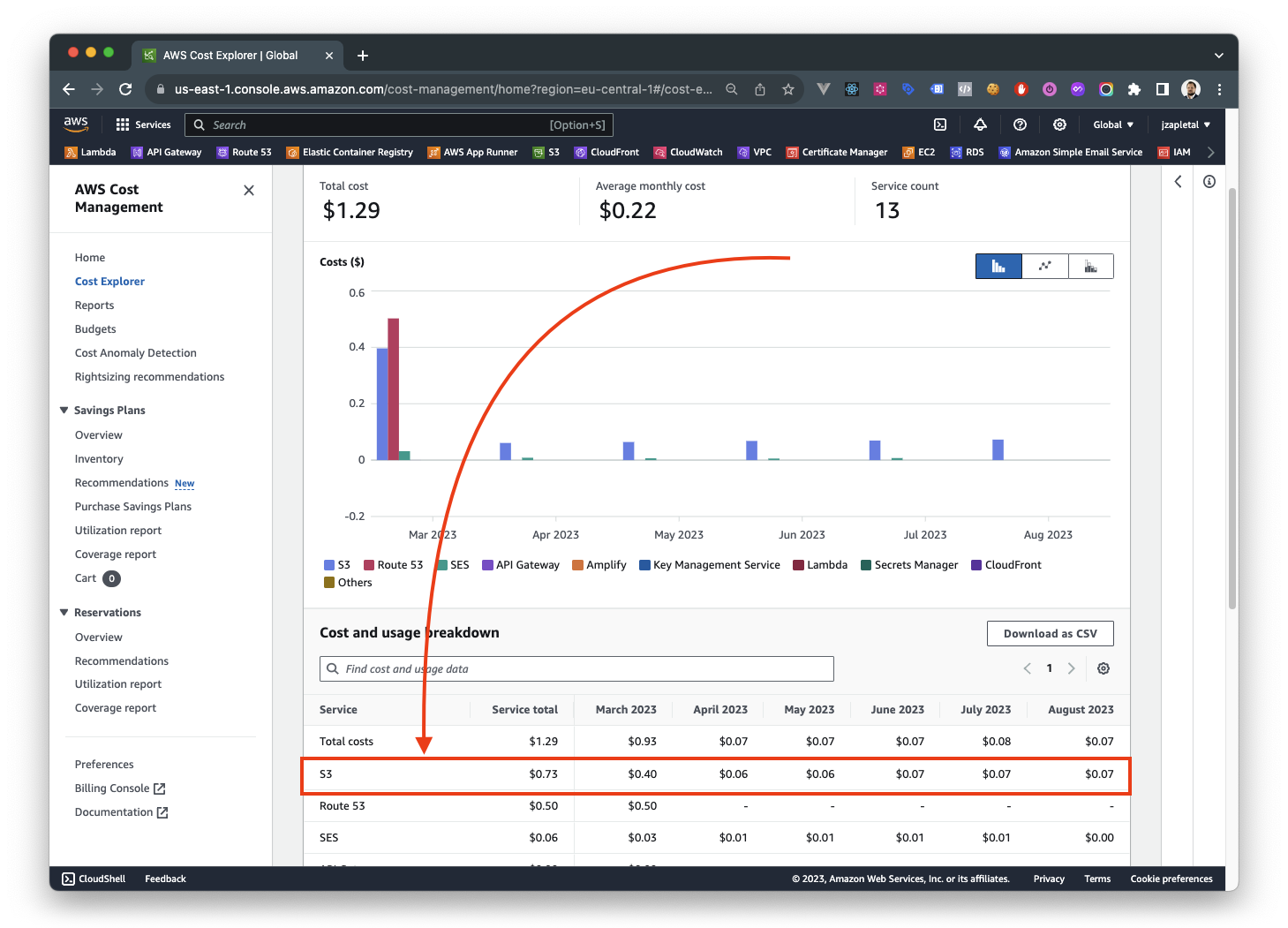
1. Registrace a přihlášení na AWS
1. Zaregistrujte se
Adresa pro registraci: https://portal.aws.amazon.com/billing/signup
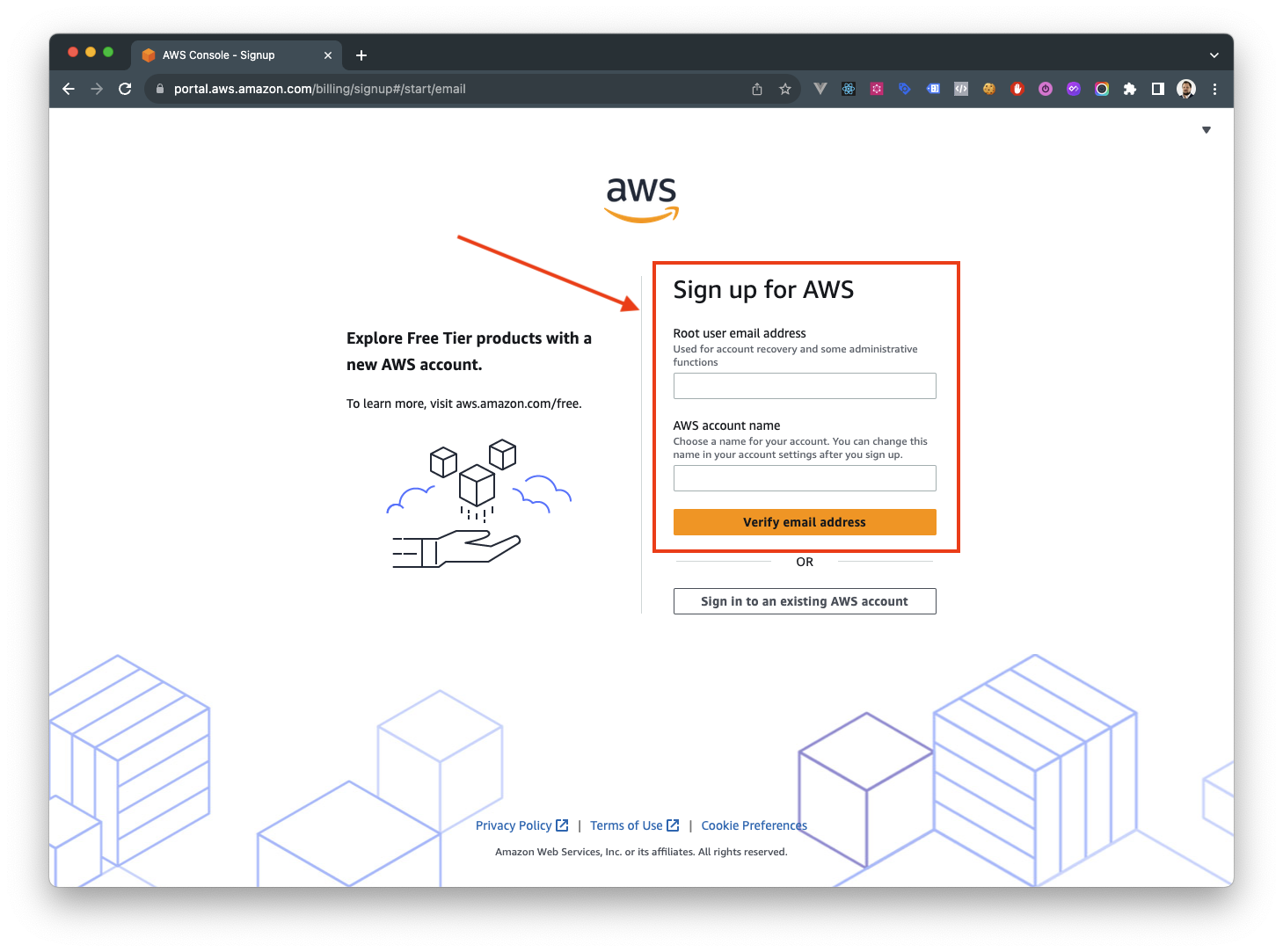
2. Klikněte na přihlášení do konzole
Adresa pro přihlášení: https://aws.amazon.com/
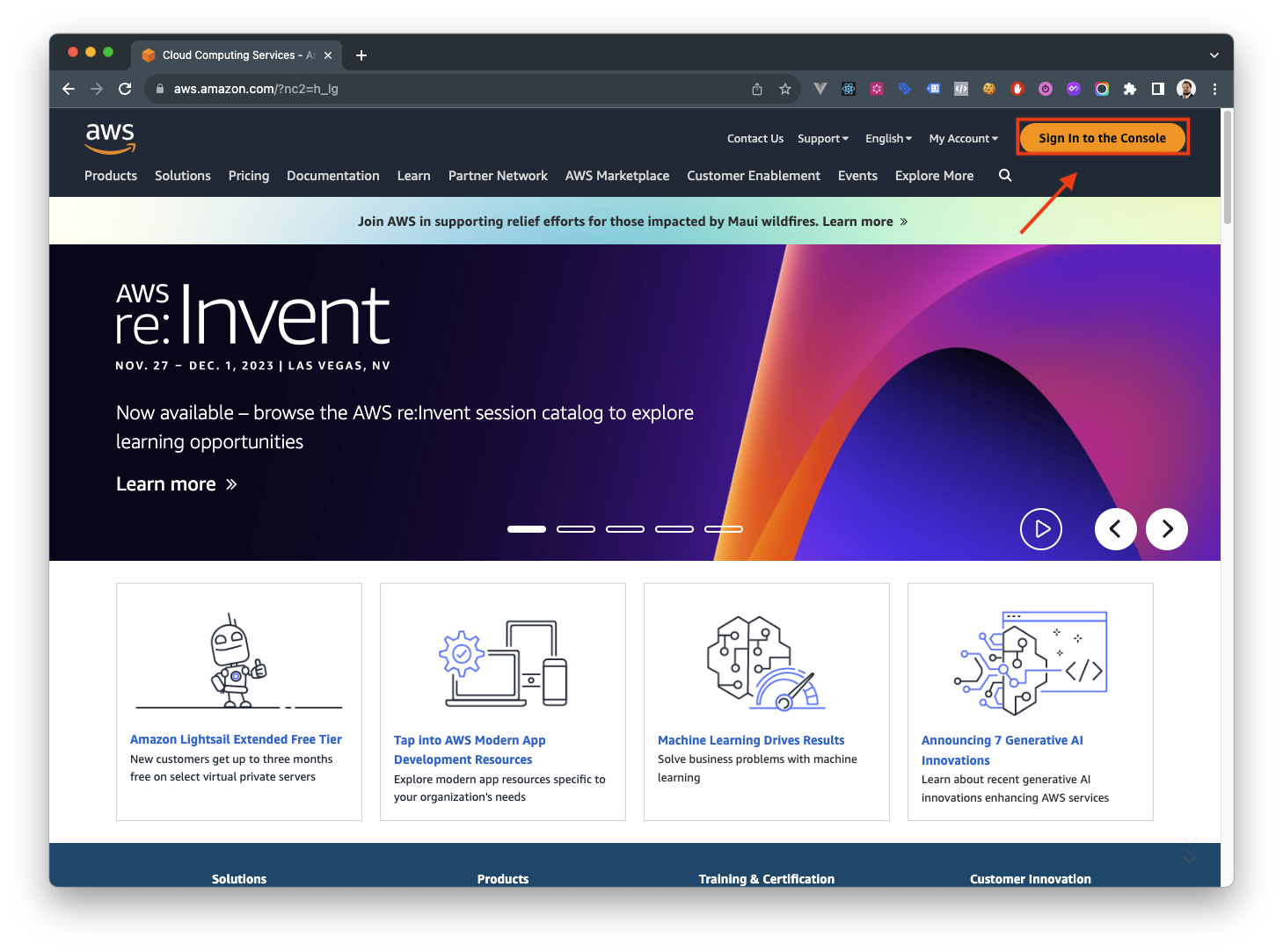
3. Přihlašte se jako root
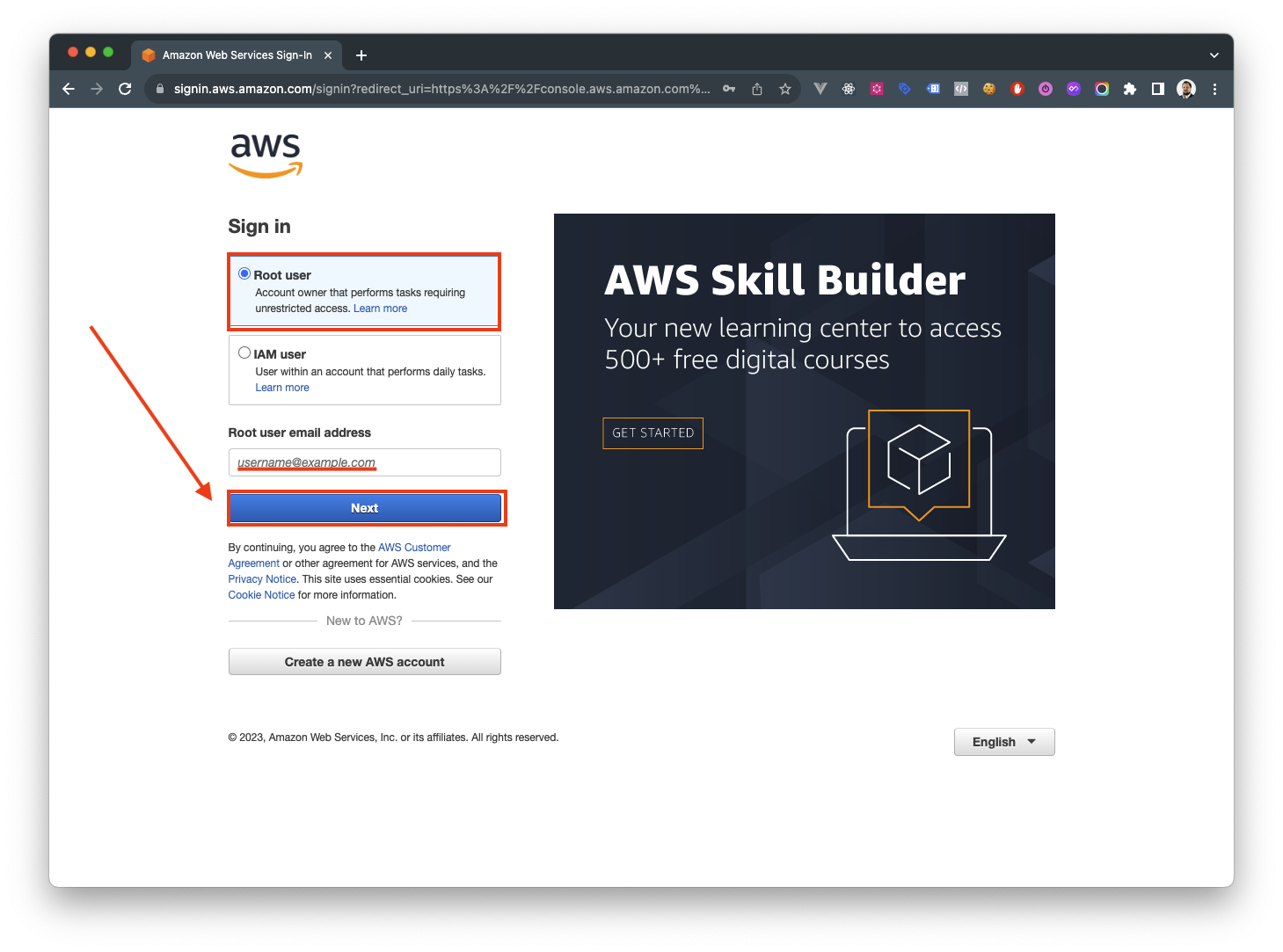
2. Vytvoření S3 bucketu
1. Přejděte na správu S3
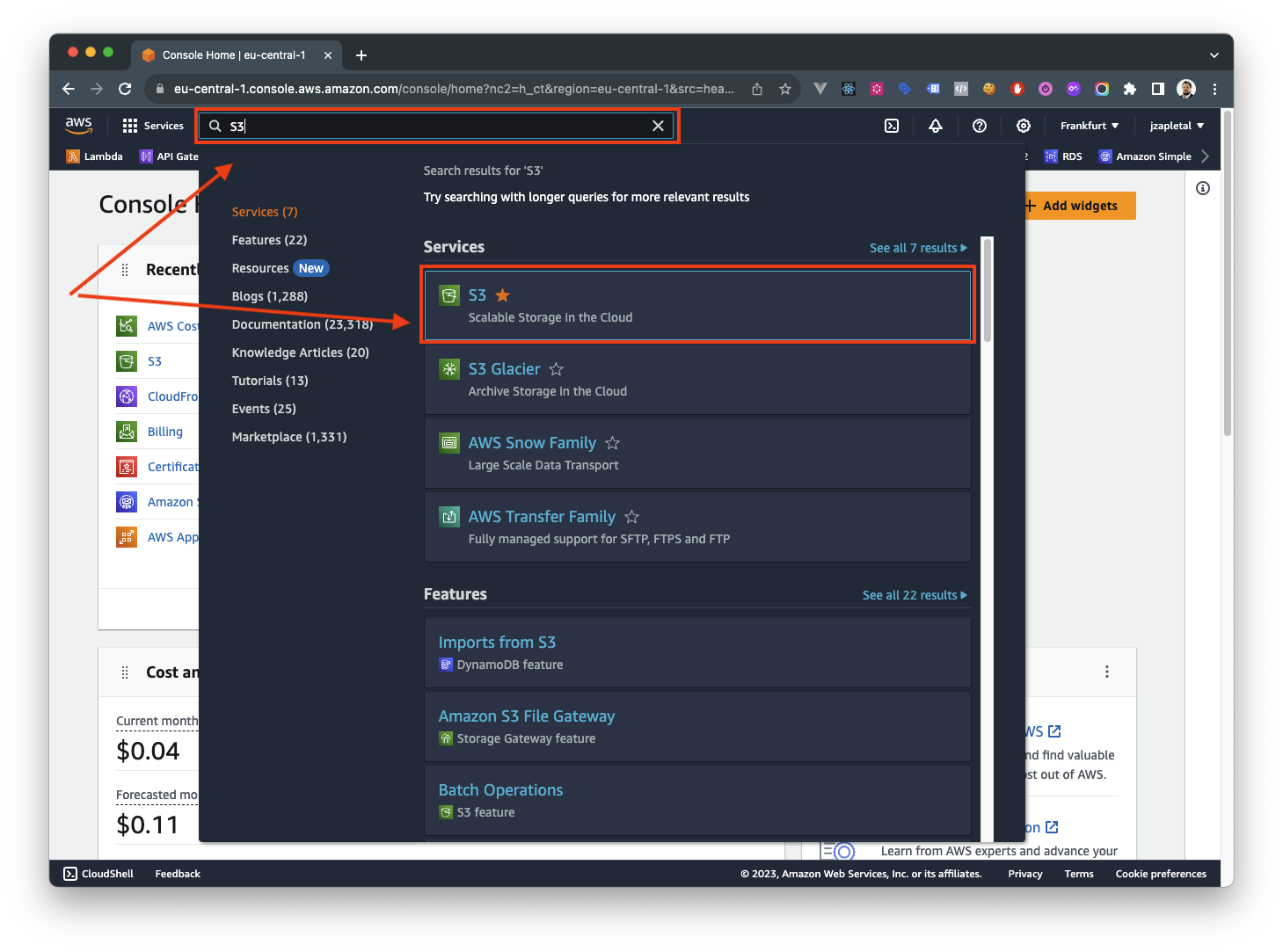
2. Klikněte na tlačítko vytvořit
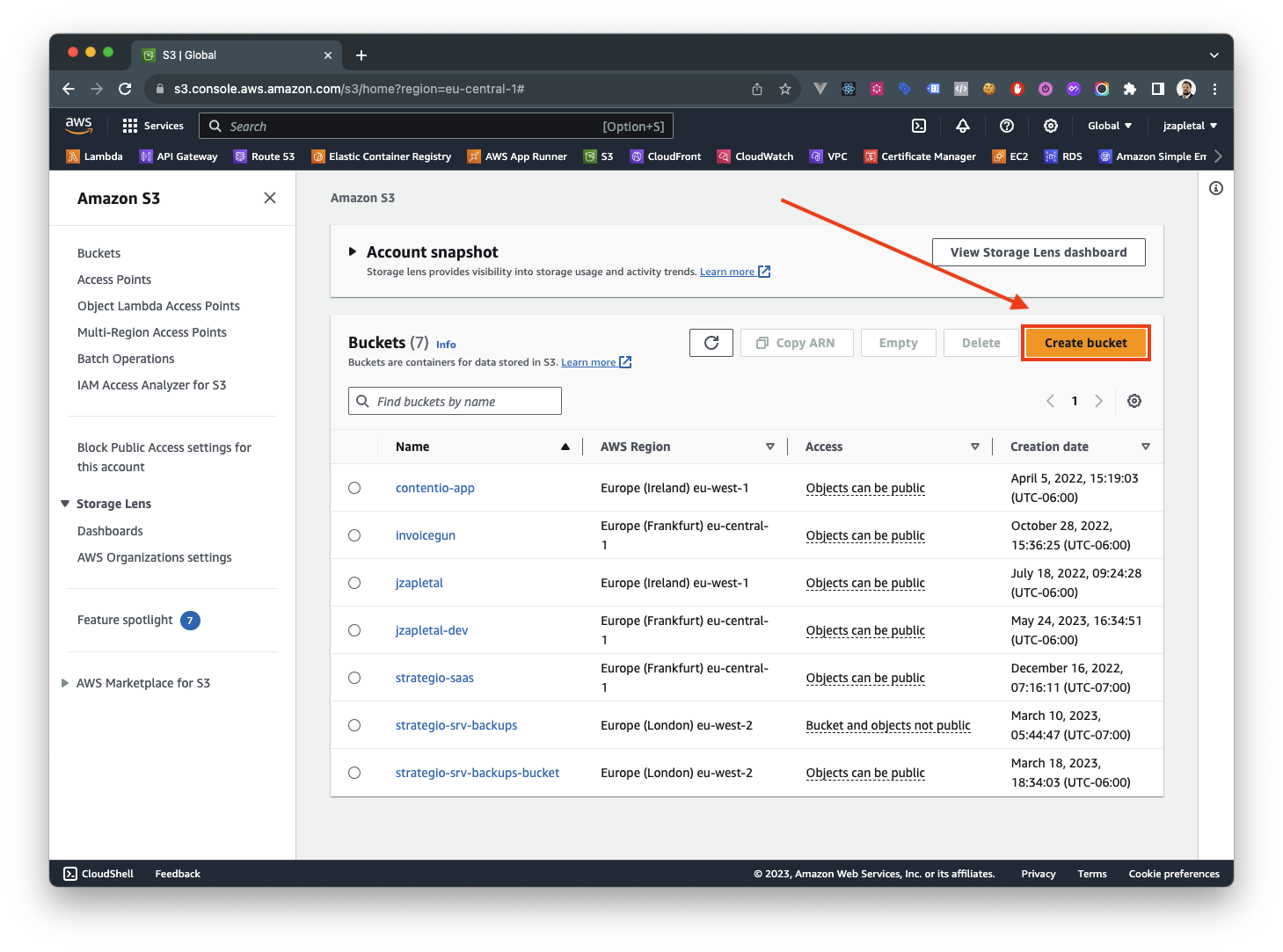
3. Zadejte název a zvolte region
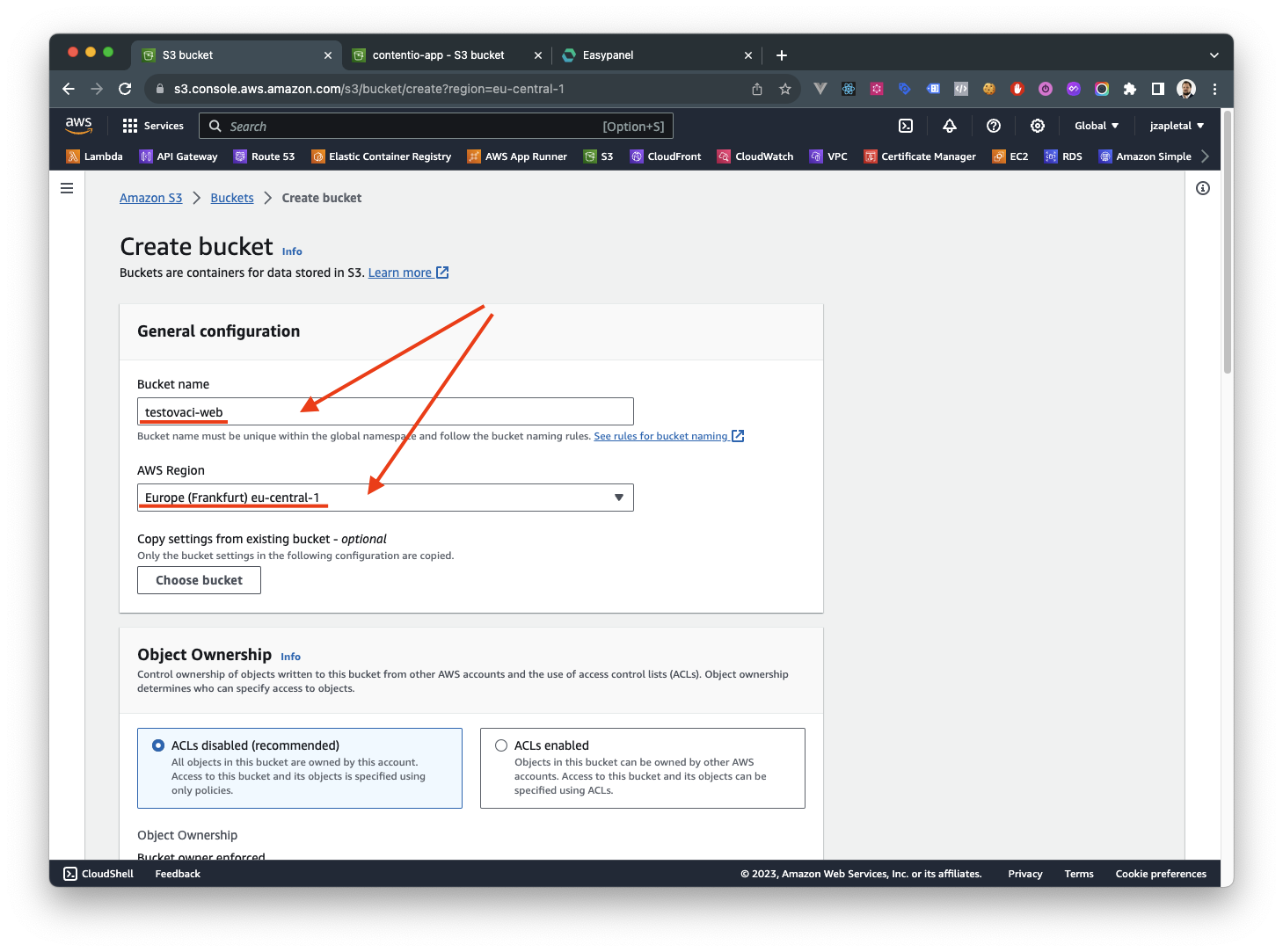
4. Zapněte ACLs
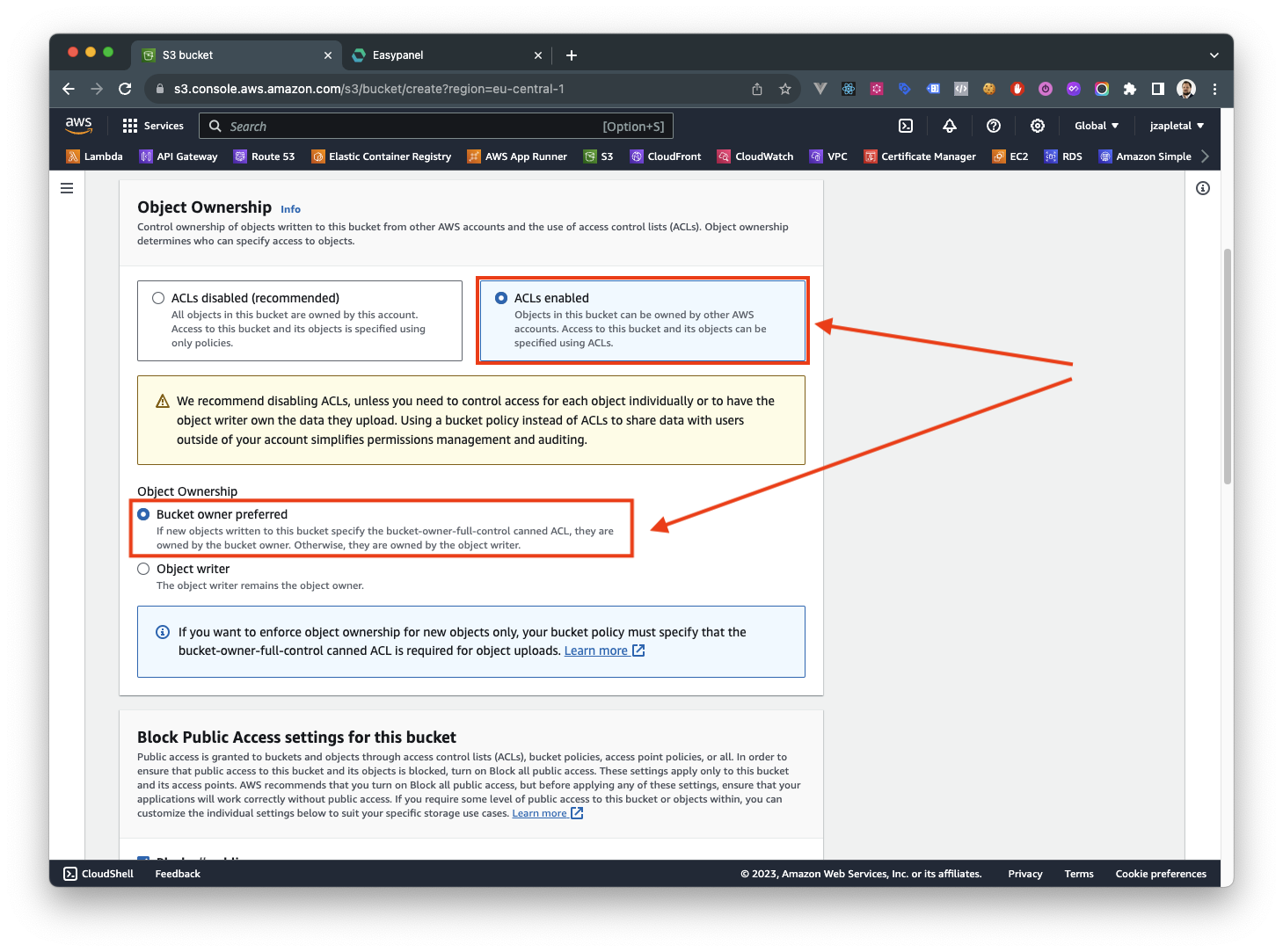
5. Povolte veřejný přístup
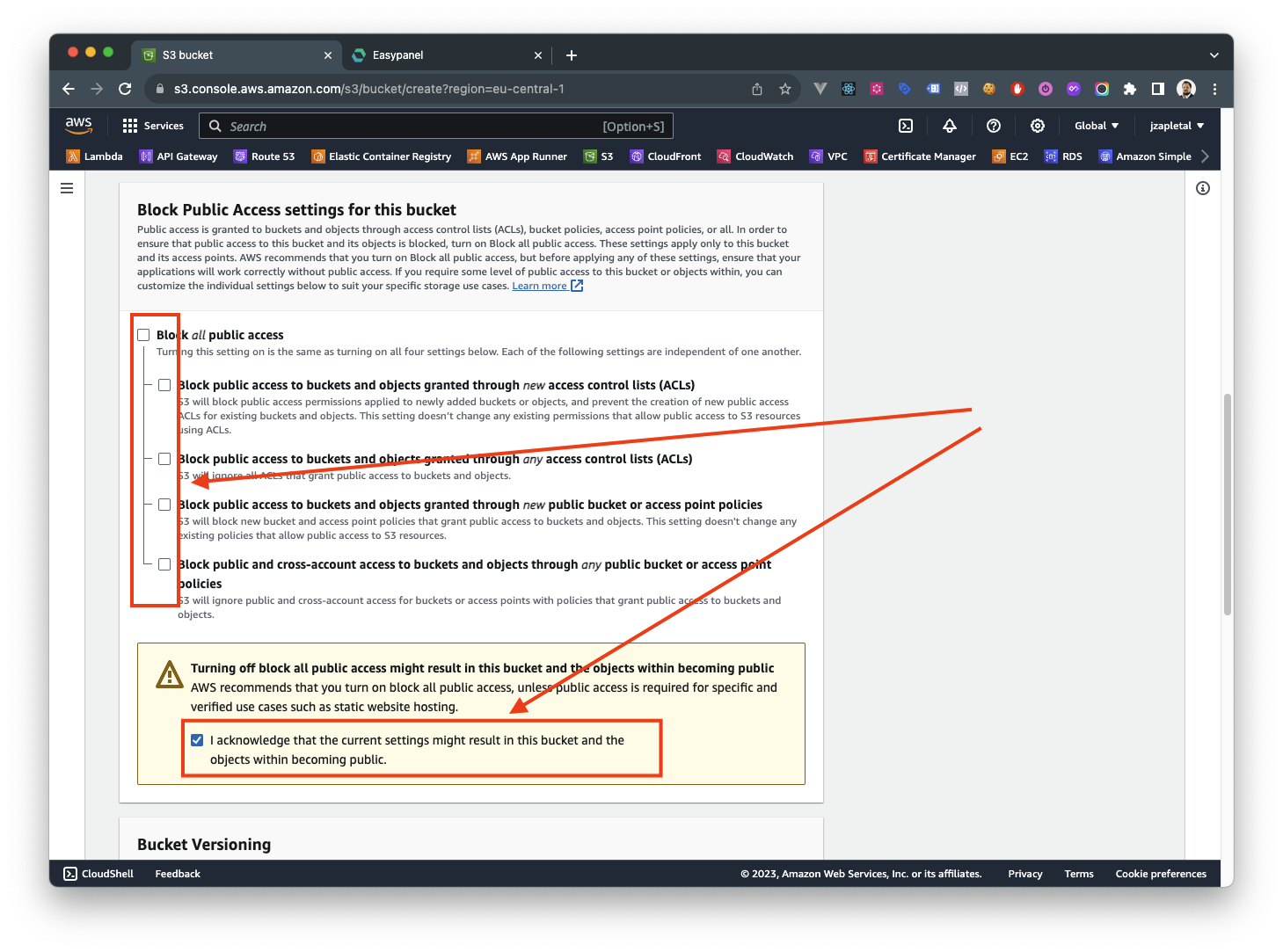
6. Klikněte na tlačítko vytvořit
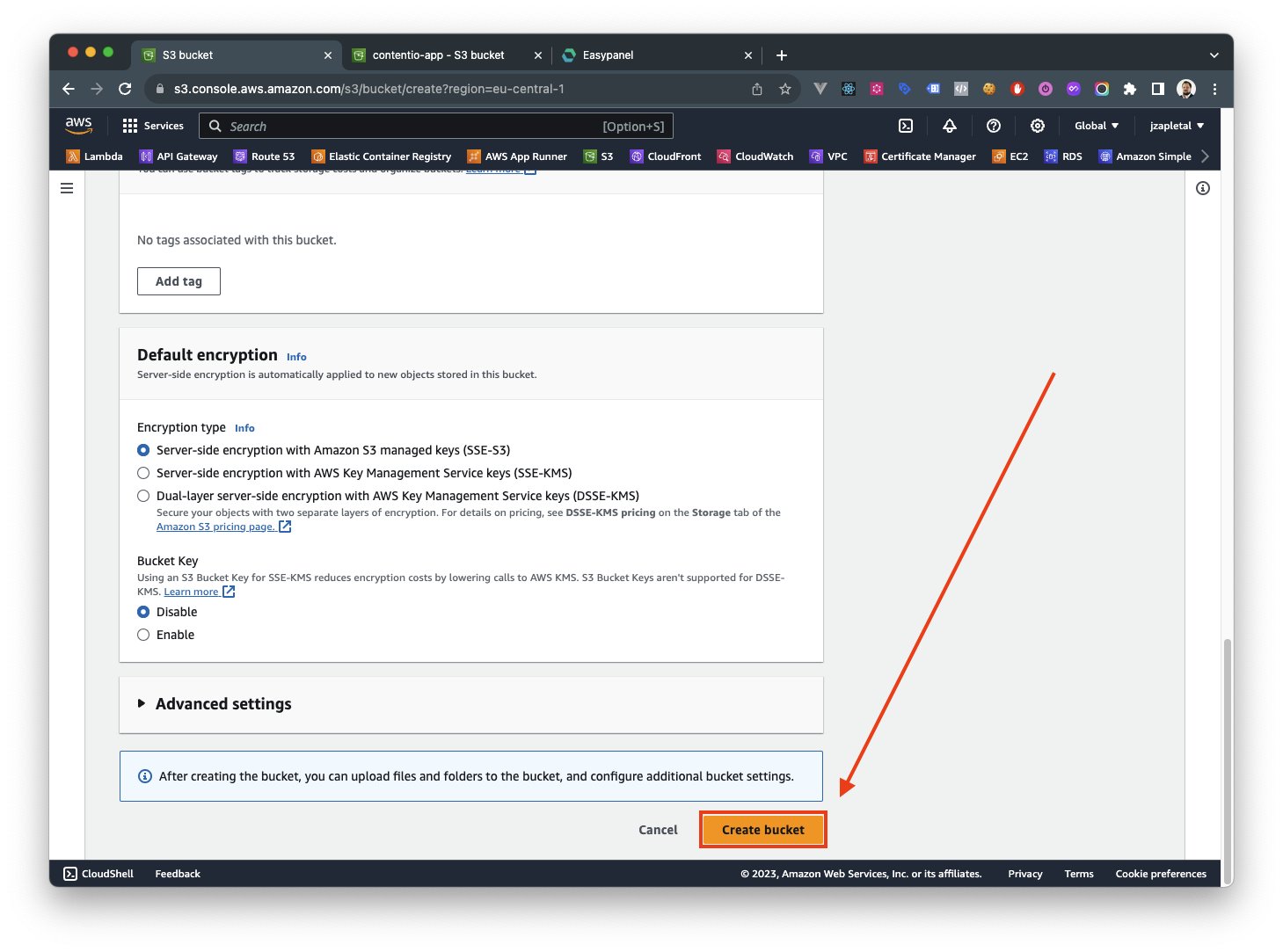
7. Přejděte na detail
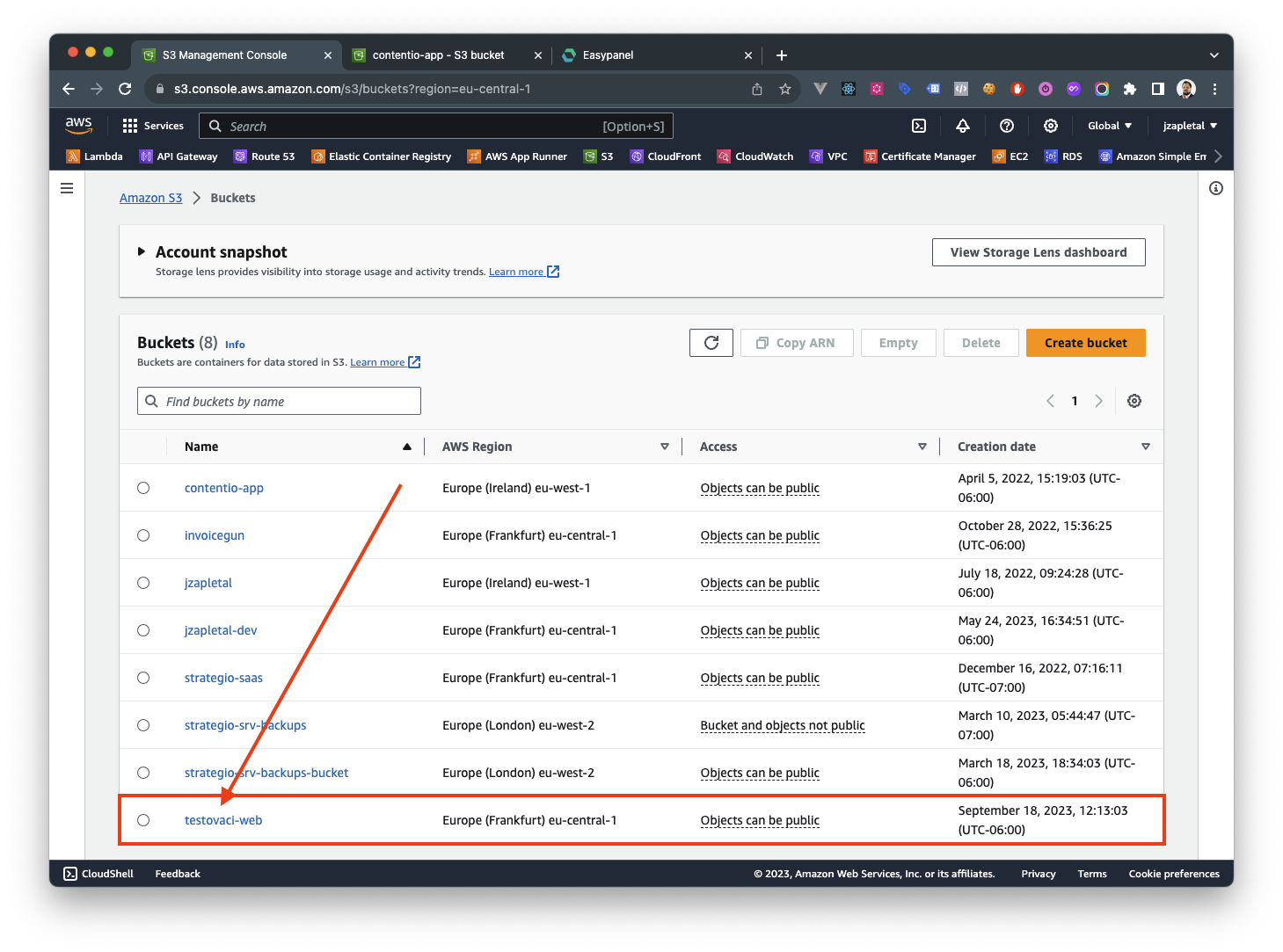
8. Zkopírujte si a uložte region i ARN
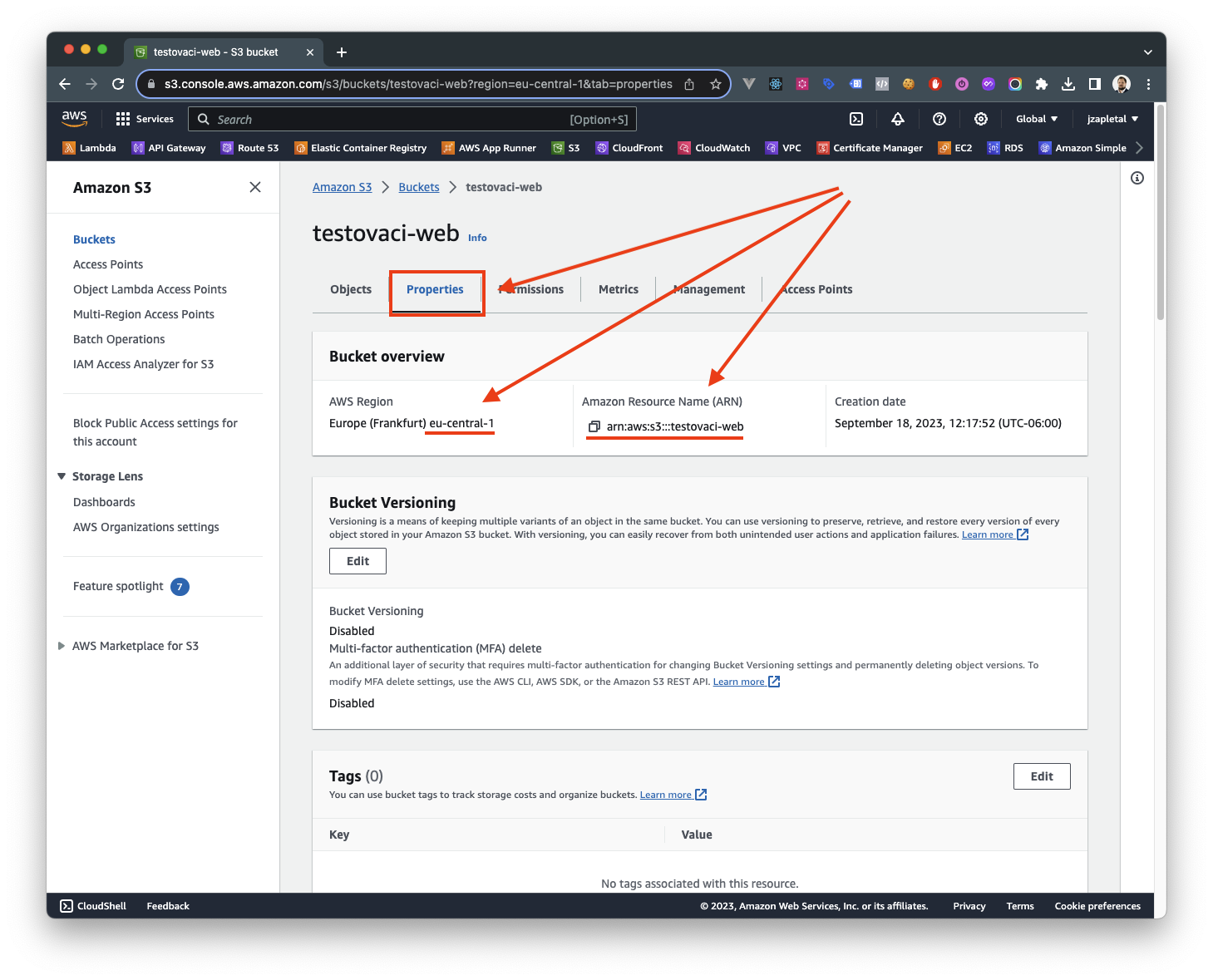
3. Vytvoření uživatele
1. Přejděte na správu oprávnění (IAM)
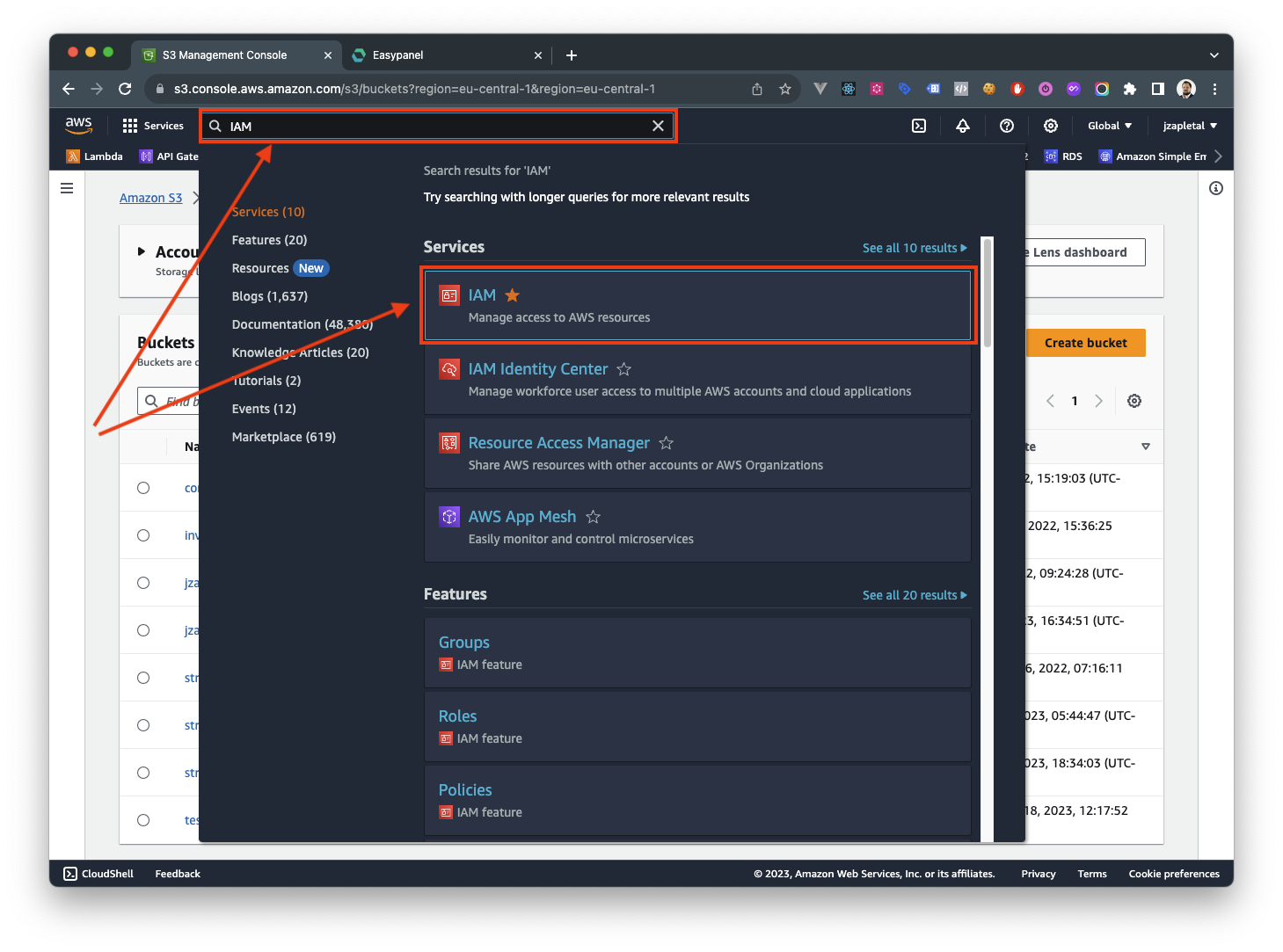
2. Klikněte na tlačítko vytvořit

3. Vyplňte jméno a pokračujte
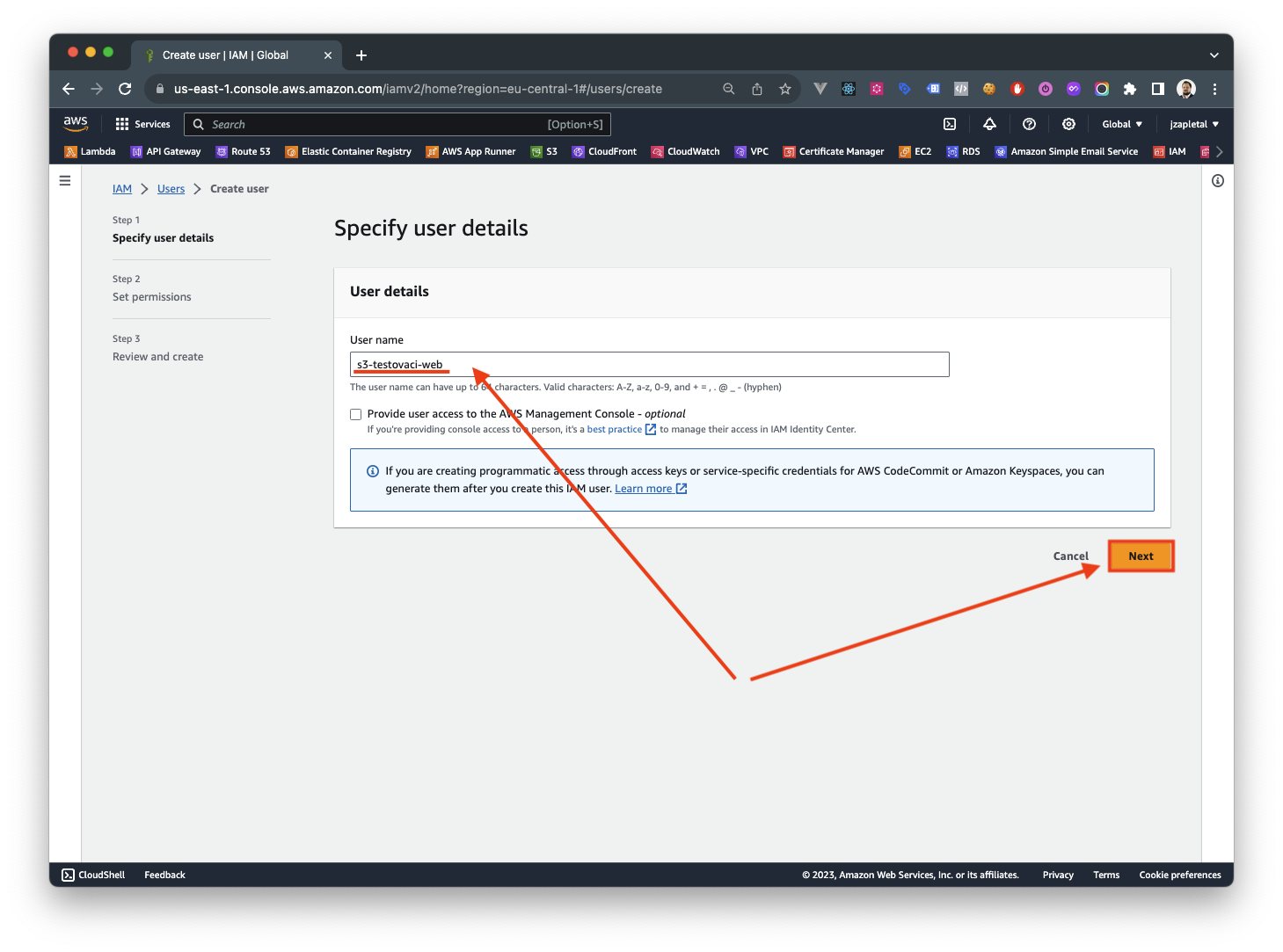
4. Nastavení oprávnění
1. Zvolte možnost a kliněte na tlačítko
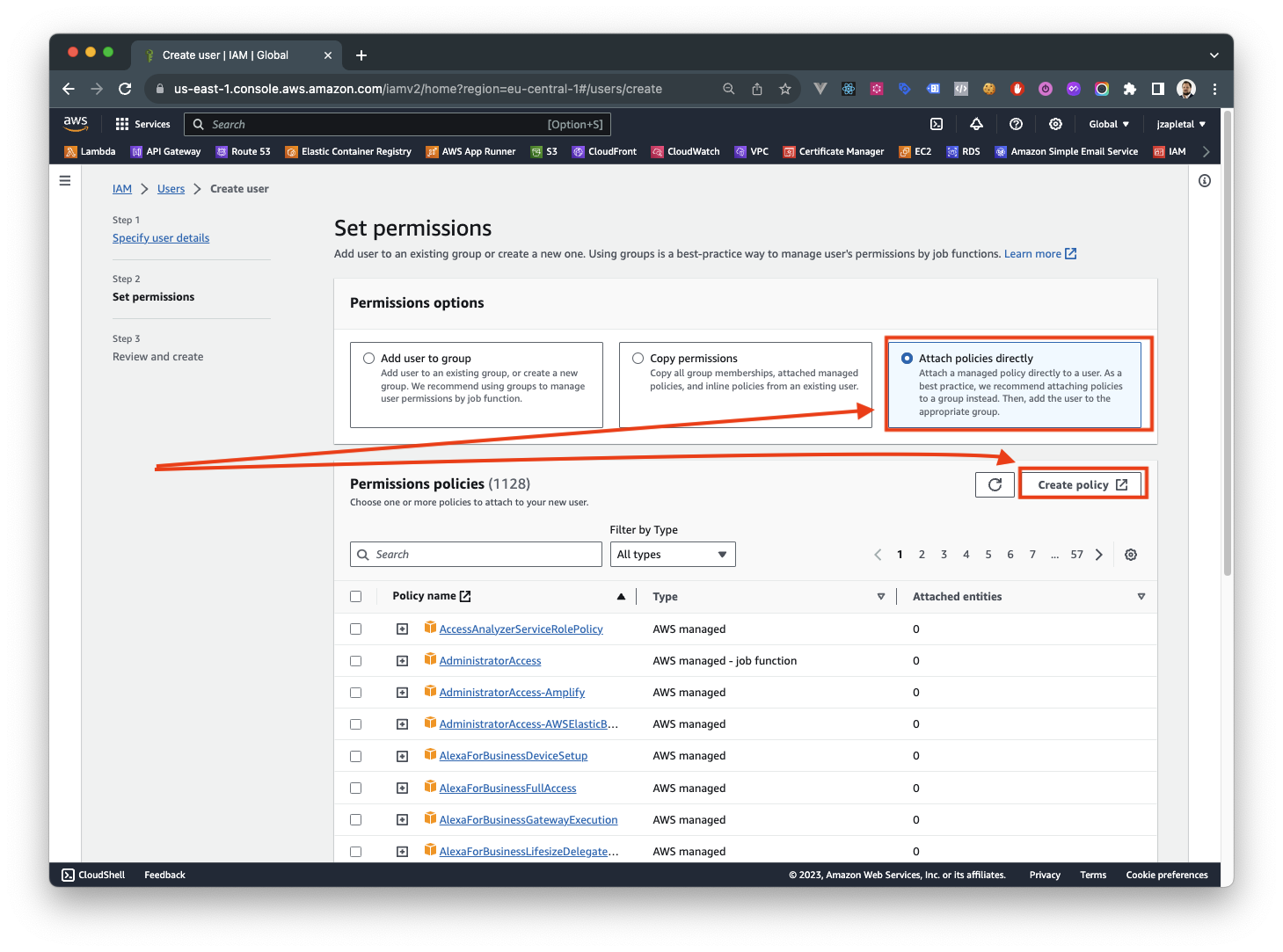
2. Definujte pravidlo
Aby vytvořený uživatel mohl pracovat s konkrétním S3 bucketem, je potřeba mu udělit oprávnění. To provedete tak, že do
políčka vložíte následující kód a v resources upravíte obě ARN dle vašeho S3 bucketu. Pokud jste si ARN na začátku
neuložili, naleznete ho v detailu vašeho S3 bucketu př: arn:aws:s3:::testovaci-web. Definujte tedy pravidlo a klikněte
na tlačítko next.
{
"Version": "2012-10-17",
"Statement": [
{
"Effect": "Allow",
"Action": [
"s3:*",
"s3-object-lambda:*"
],
"Resource": [
"arn:aws:s3:::testovaci-web",
"arn:aws:s3:::testovaci-web/*"
]
}
]
}
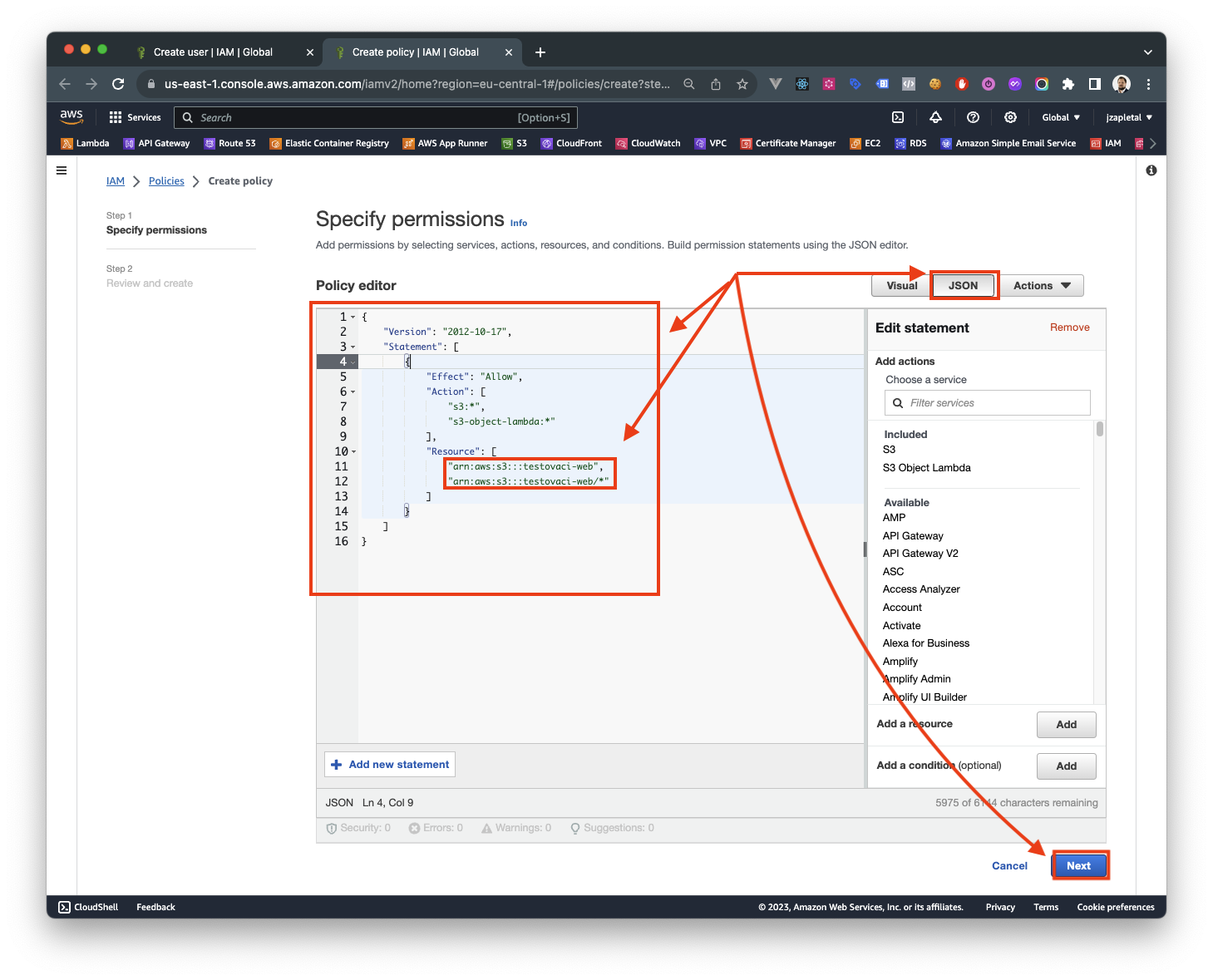
3. Pravidlo pojmenujte
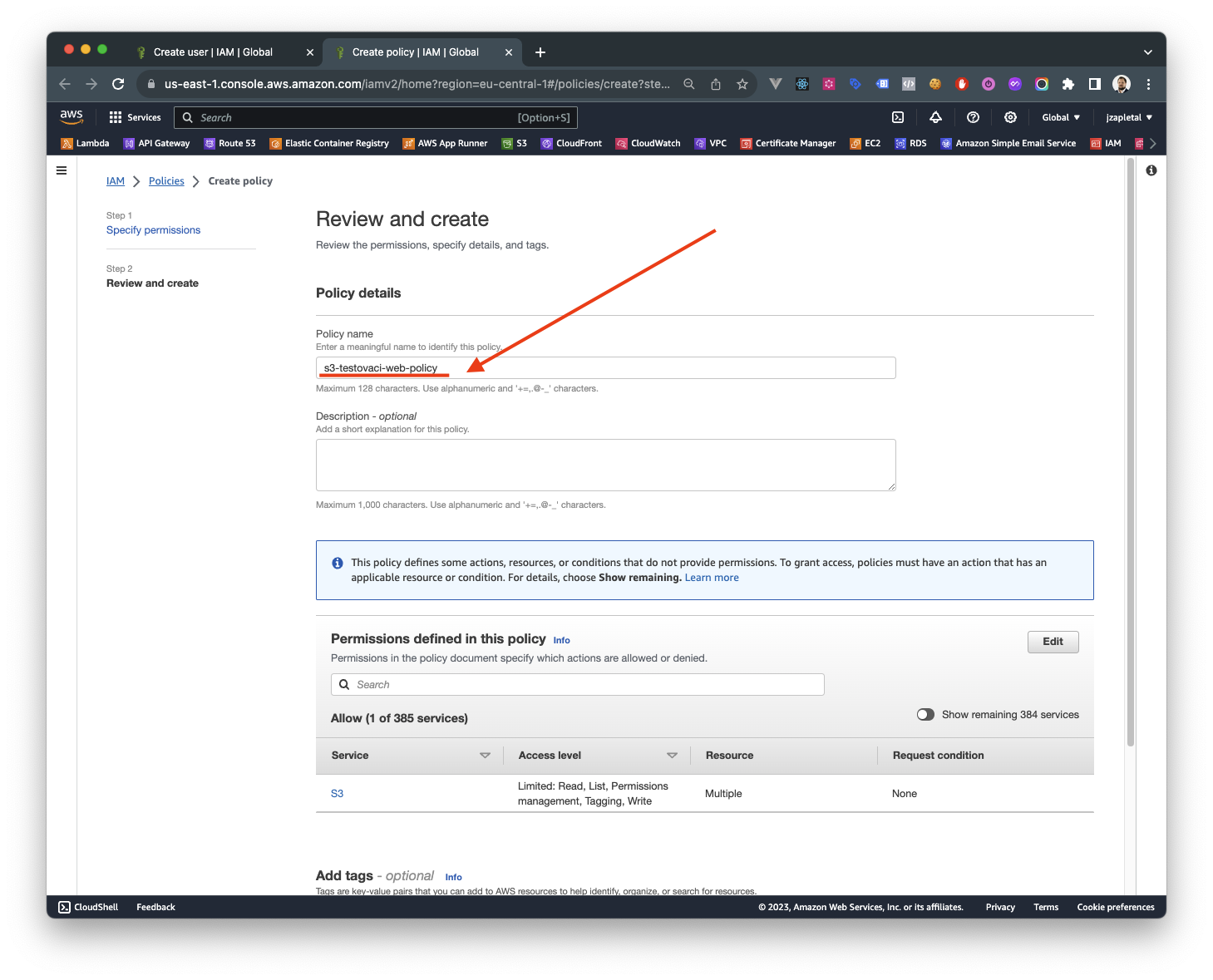
4. Dokončete vytvoření pravidla
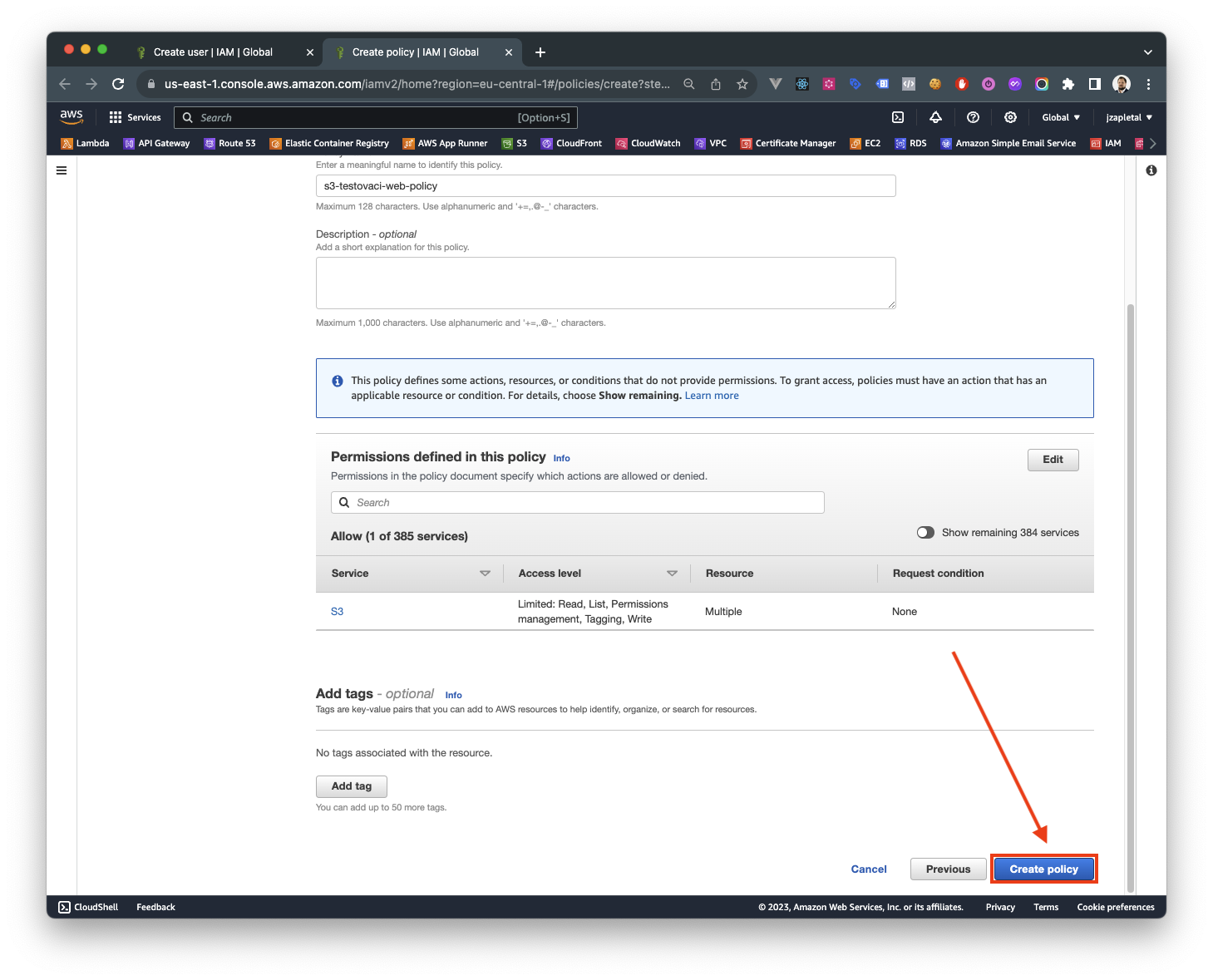
5. Přepněte se do předchozí záložky
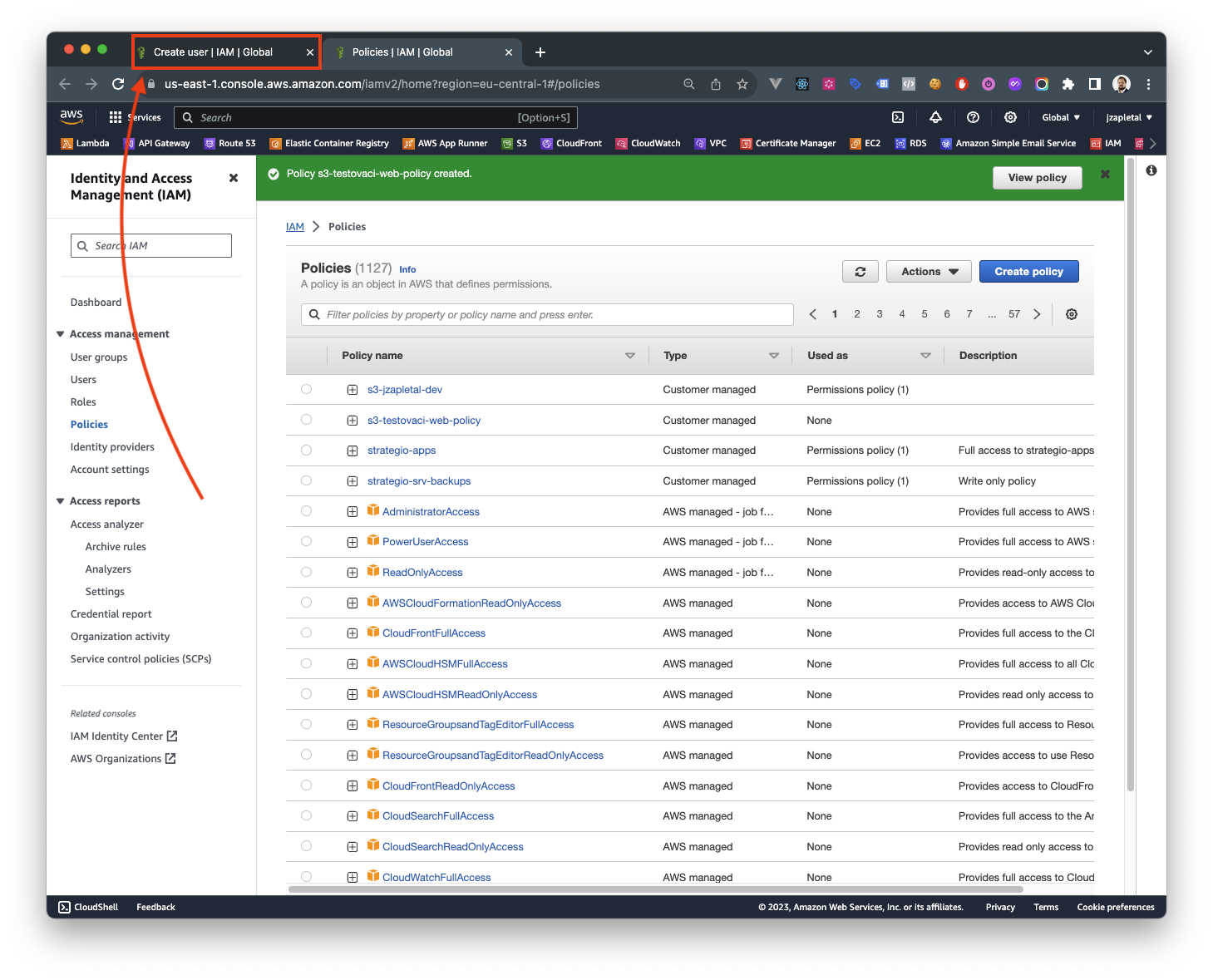
6. Přiřaďte uživateli vaše nové pravidlo
V první řadě klikněte na tlačítko refresh, následně vyfiltrujte pravidla dle vašeho názvu. Pak už jen pravidlo zaškrtnětě a klikněte na tlačítko next.
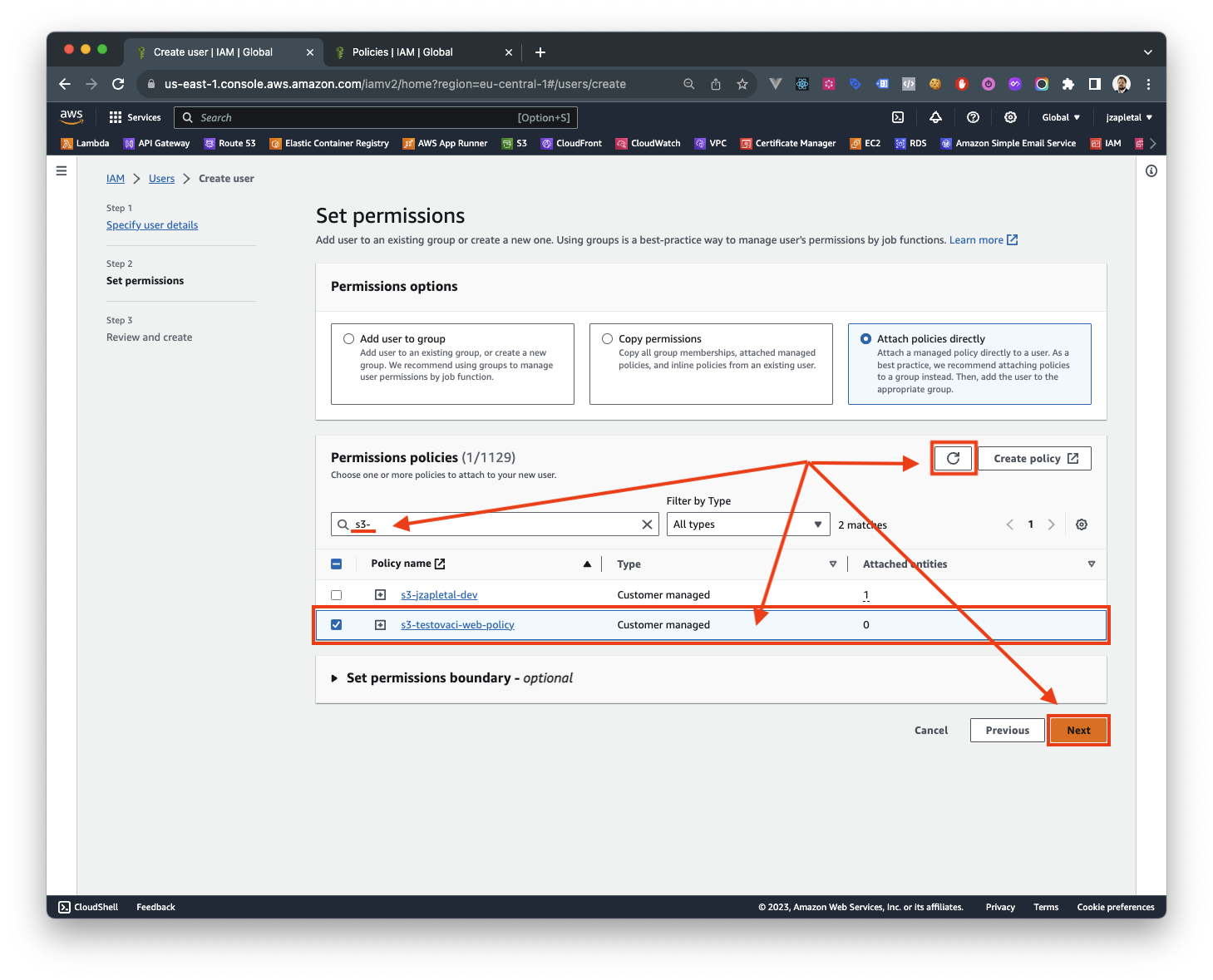
7. Klikněte na tlačítko vytvořit
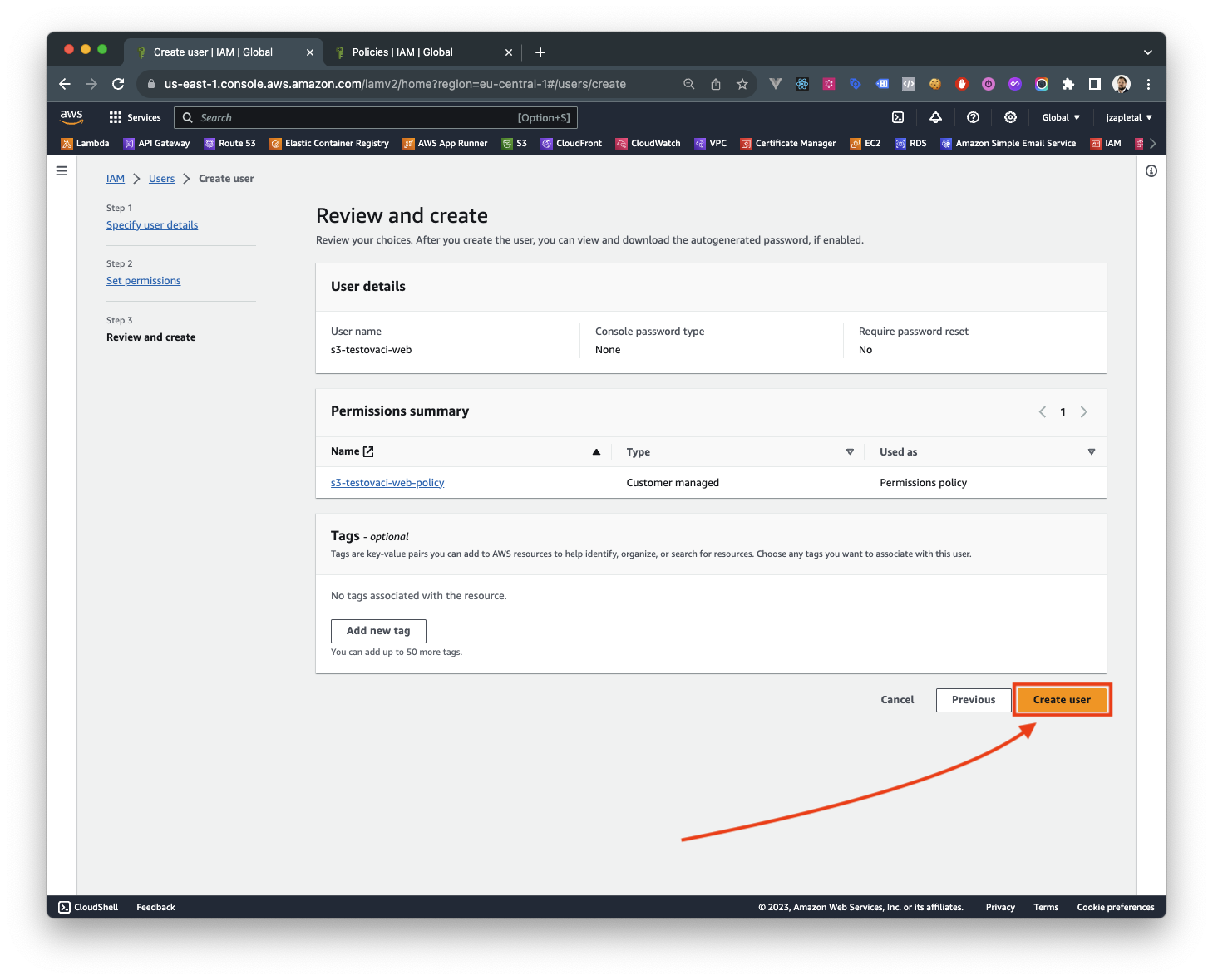
5. Vytvoření přístupových klíčů
1. Prokliknětě se na detail uživatele
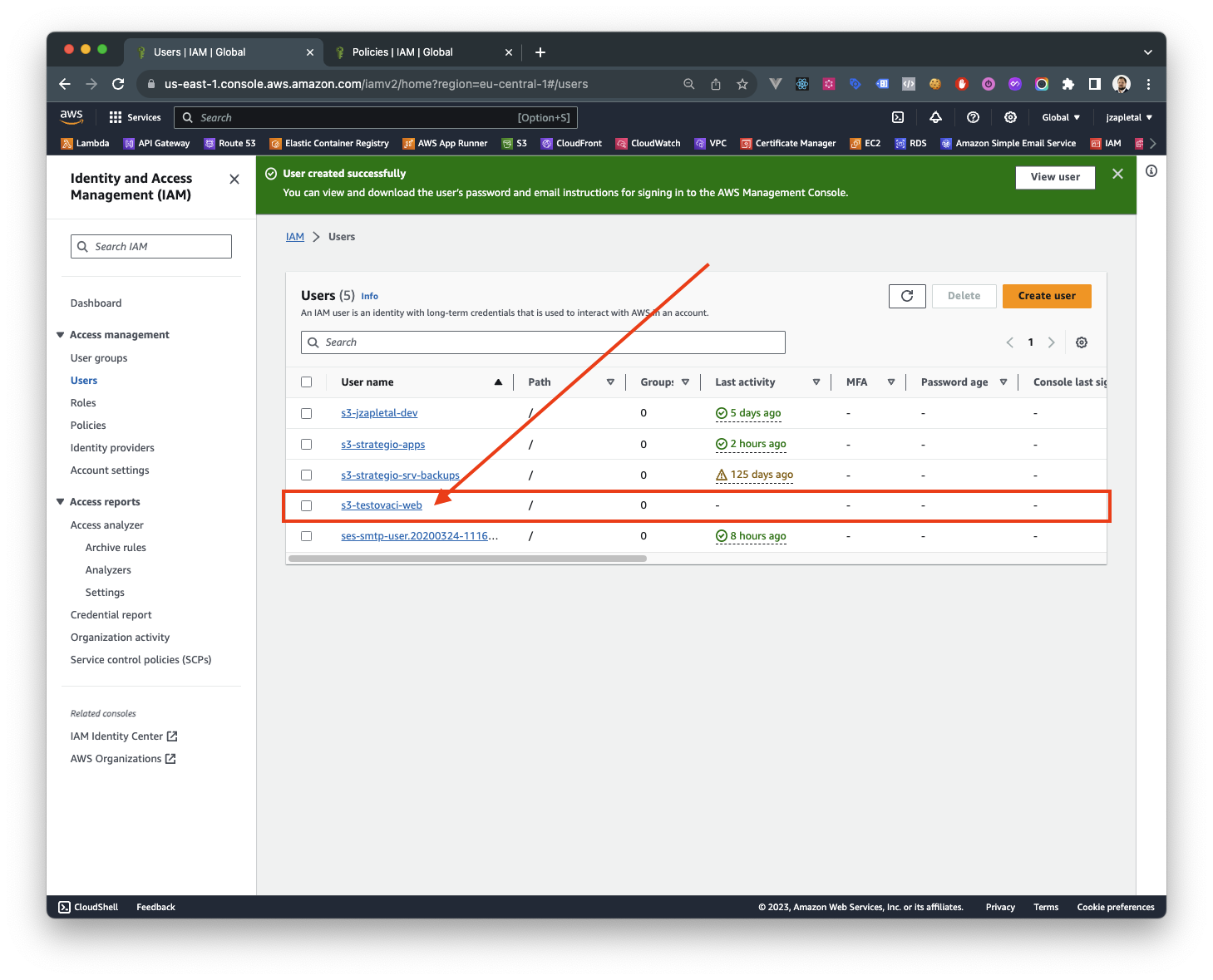
2. Klikněte na tlačítko vytvořit klíče
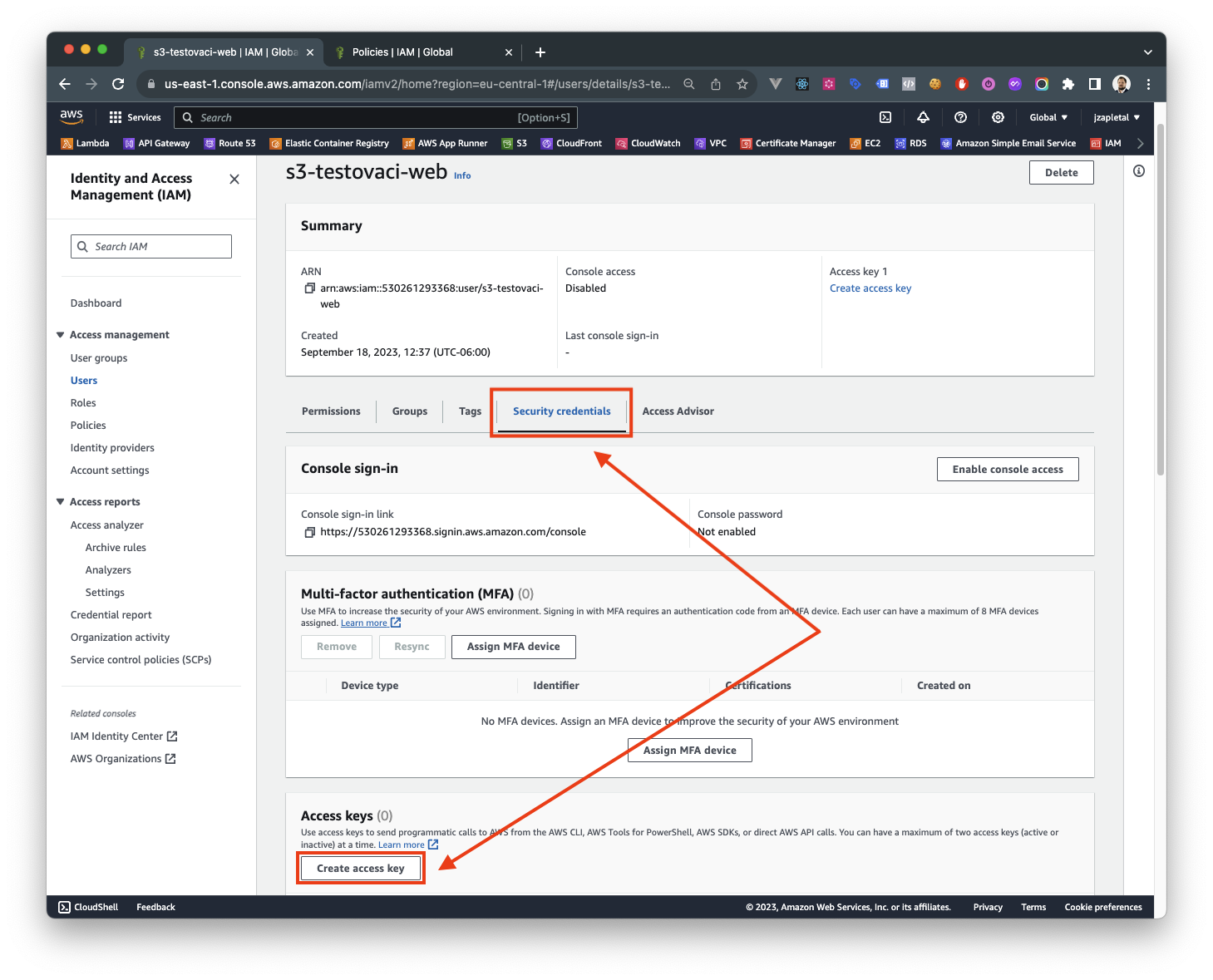
3. Zvolte aplikaci mimo AWS
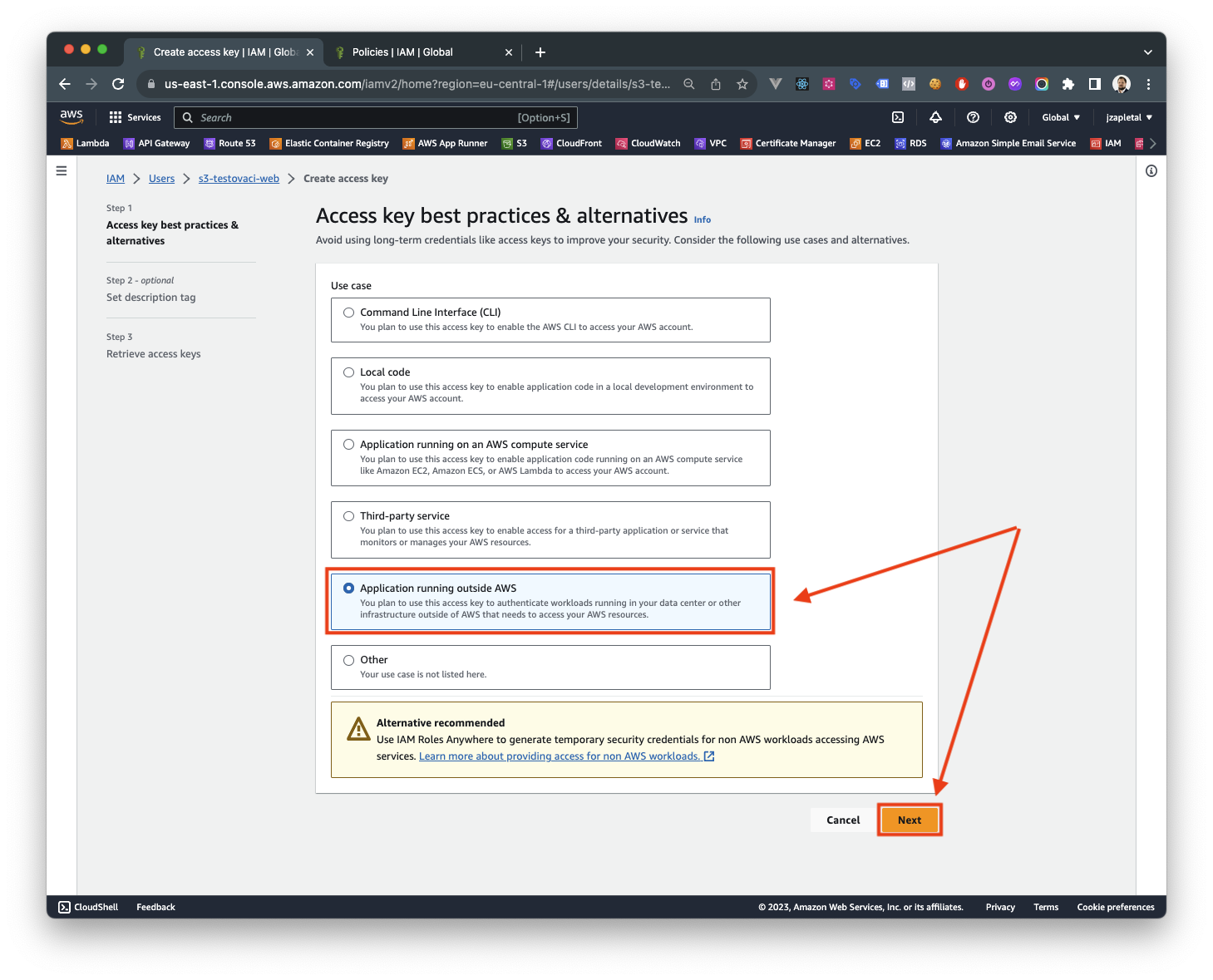
4. Klíče pojmenujte a vygenerujte
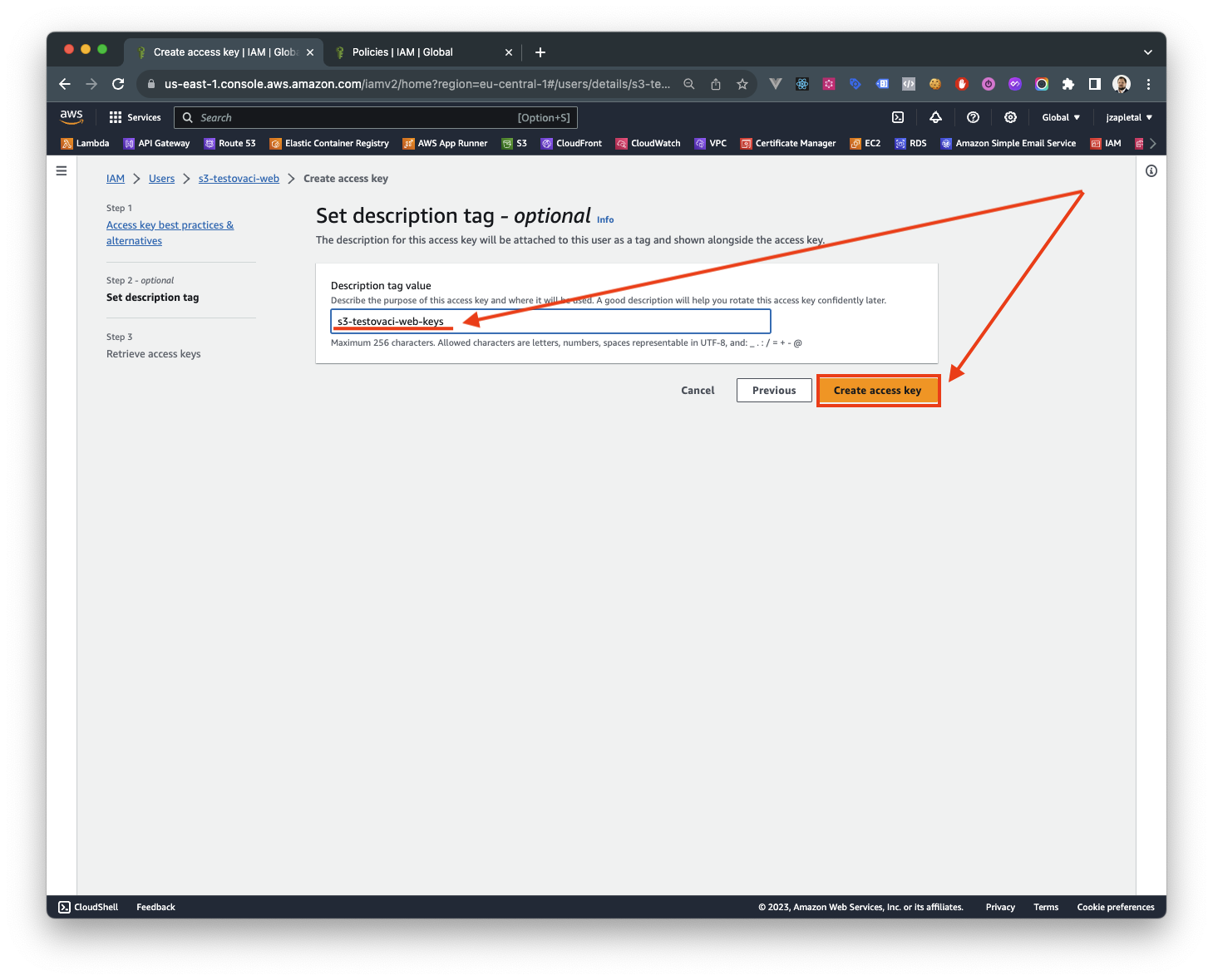
5. Obě hodnoty si zkopírujte a uložte
Následující klíče nikdy neuvádějte veřejně, ani je neukládejte do vašeho repozitáře. Klíče patří pouze do souboru .env a do serverových environment proměnných.
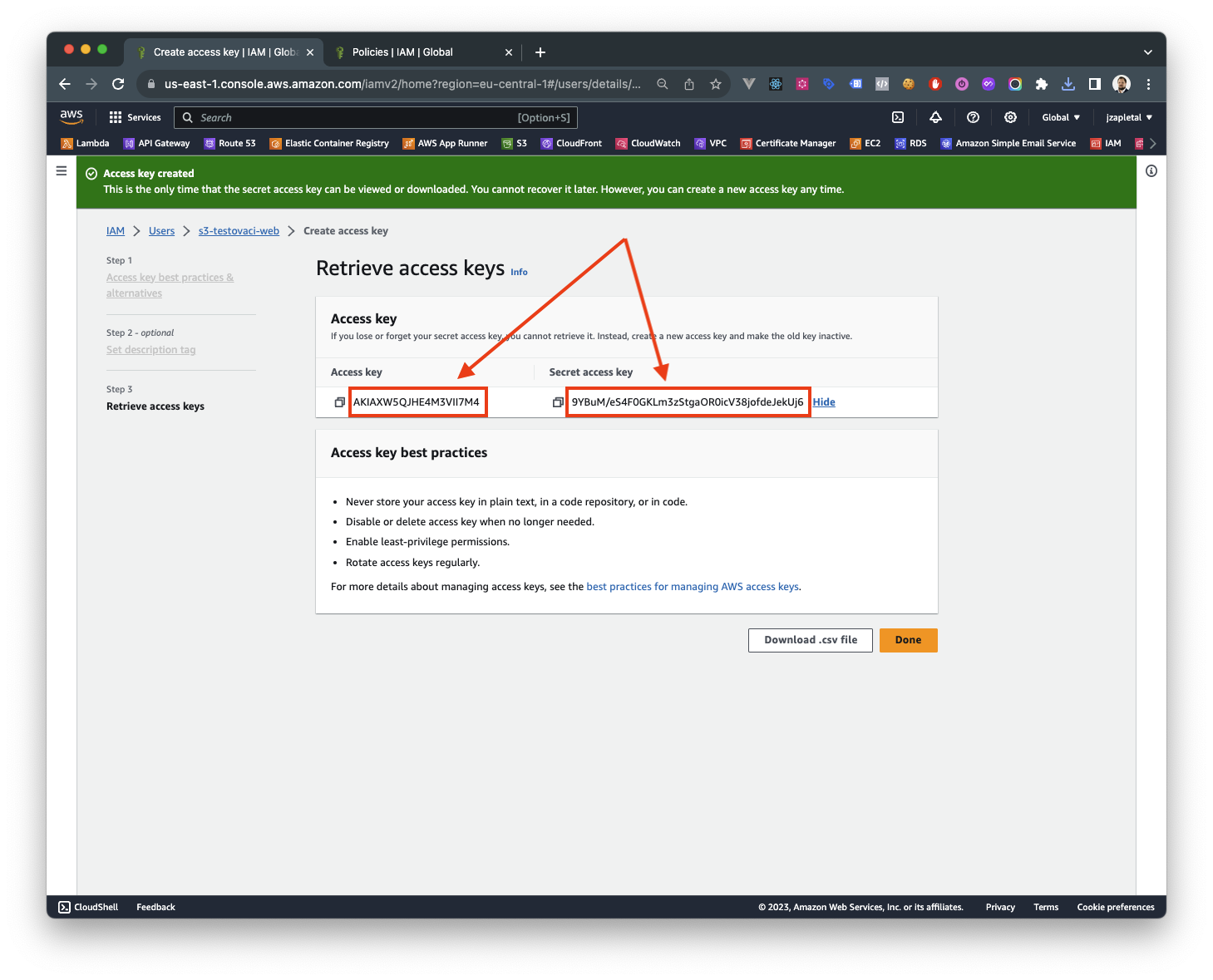
6. Nastavení ENV v Easypanelu
1. Přepište ENV proměnné a uložte
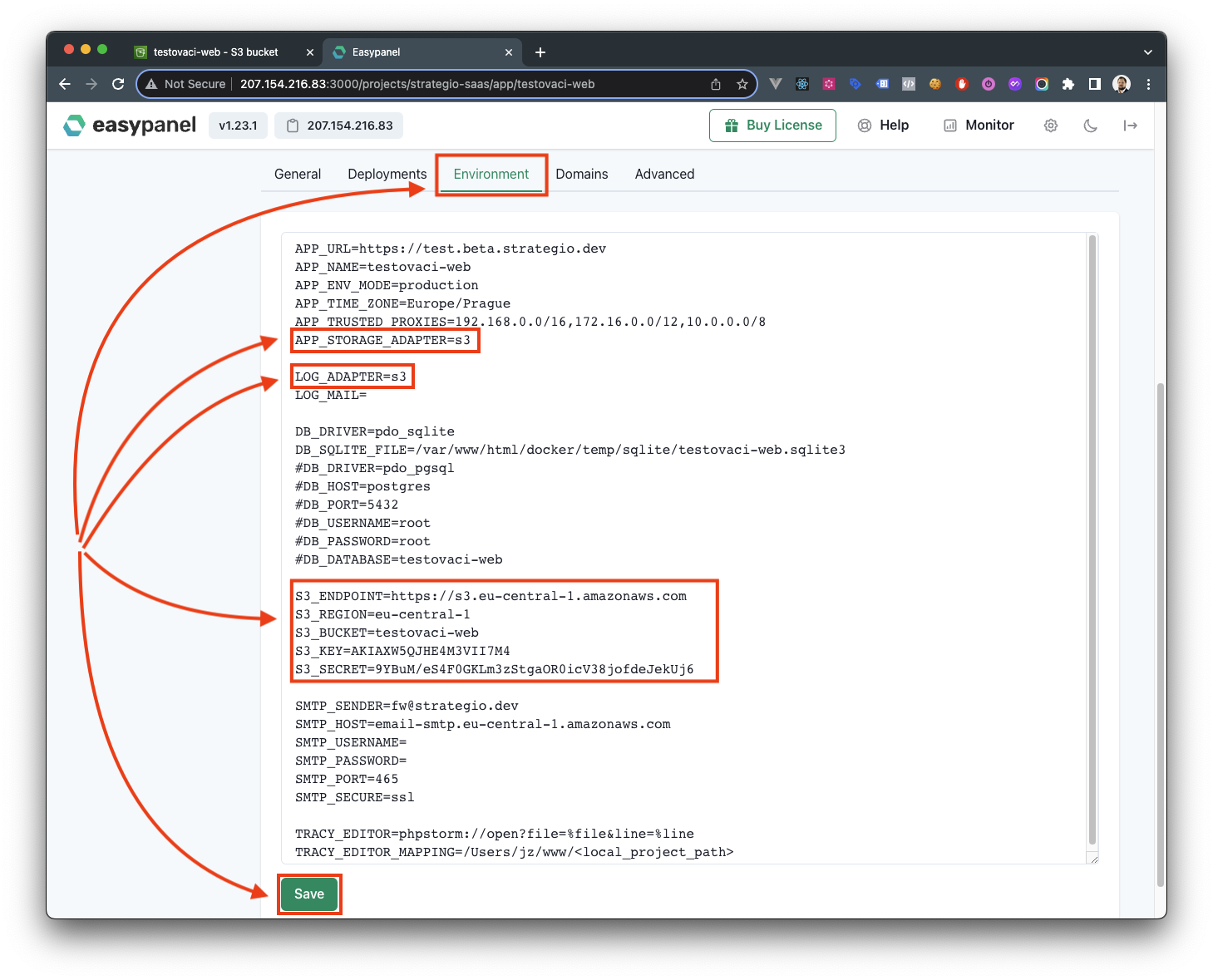
2. Klikněte na tlačítko deploy